728x90
반응형
티스토리 블로그 쓰는 데는 역시 애플 제품 위 최고이죠. 저도 아이패드로 작업을 하는데 도저히 맨손으로 터치패드 쳐서 하기가 쉽지가 않더라고요. 팔도 아프고 손목도 아프고 시간도 오래 걸립니다. 그래서 준비한 아이패드 단축키 알아두면 유용합니다. 잘 보시고 배워가세요.
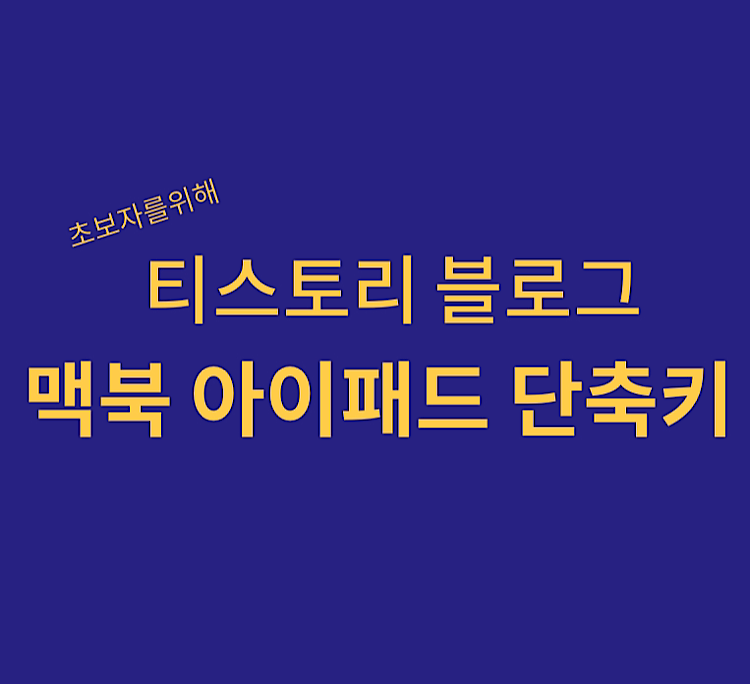
티스토리 블로그에서 단축키 사용하기
맥북과 아이패드에서 사용가능한 단축키 목록
- 커맨드(⌘) + T: 새 탭 열기
- 커맨드(⌘) + W: 현재 탭 닫기
- 커맨드(⌘) + R: 현재 페이지 새로 고침
- 커맨드(⌘) + L: 주소창으로 이동
- 커맨드(⌘) + +: 화면 확대
- 커맨드(⌘) + -: 화면 축소
- 커맨드(⌘) + 0: 화면 크기 원래대로
- 커맨드(⌘) + Shift(⇧) + [ 또는 ]: 왼쪽 또는 오른쪽 탭으로 이동
- 커맨드(⌘) + Shift(⇧) + T: 최근에 닫은 탭 다시 열기
- 커맨드(⌘) + F: 페이지에서 검색
- 커맨드(⌘) + C: 복사
- 커맨드(⌘) + V: 붙여넣기
- 커맨드(⌘) + X: 잘라내기
- 커맨드(⌘) + Z: 실행 취소
- 커맨드(⌘) + Shift(⇧) + Z: 다시 실행
- 커맨드(⌘) + A: 전체 선택
- 커맨드(⌘) + C: 복사
- 커맨드(⌘) + V: 붙여 넣기
- 커맨드(⌘) + X: 잘라내기
- 커맨드(⌘) + Z: 실행 취소
- 커맨드(⌘) + Shift(⇧) + Z: 다시 실행
- 커맨드(⌘) + B: 볼드체로 변경
- 커맨드(⌘) + I: 이탤릭체로 변경
- 커맨드(⌘) + U: 밑줄 치기
- 커맨드(⌘) + Shift(⇧) + > 또는 <: 텍스트 크기 증가/감소
- 커맨드(⌘) + ] 또는 [: 들여 쓰기/내어 쓰기
글쓰기 할 때 유용한 단축키 (tistory)
- control+option+2 : h2 태그 (제목 1) (HTML표시 = <h2> 제목 1 <h2>)
- control+option+3 : h3태그(제목 2) (HTML표시=<h3> 제목 2 <h3>)
- control+option+4 : h4태그(제목 3)(HTML표시=<h4> 제목 3 <h4>)
- control+option+7: <p> p태그 </p>
- control+option+8: <div <div </div>
- control+option+9:<address> address태그 </address>
※위 단축키를 사용 시 취소하려면 입력했던 단축키를 한 번 더 누르면 취소 상태가 됩니다.
반응형
'알뜰정보' 카테고리의 다른 글
| 티스토리 구글 노출 최적화 사진 등록 방법 (0) | 2023.06.22 |
|---|---|
| 한전 에너지 캐시백 한도 조회 계산하기(예시) (0) | 2023.06.22 |
| 티스토리 블로그 줌(zum) 노출등록(검색등록) (0) | 2023.06.21 |
| 티스토리 블로그 네이버 노출 등록(서치 어드바이져) (0) | 2023.06.21 |
| 티스토리 블로그 빙(bing)노출등록( 빙 웹마스터) (0) | 2023.06.21 |



